nvidia怎么显示帧数 英伟达显卡FPS显示功能在哪里
更新时间:2024-04-11 17:05:46作者:xtyang
英伟达显卡具有强大的性能和优秀的图形处理能力,让玩家们可以在游戏中享受流畅的画面和极致的游戏体验,而要查看游戏帧数(FPS),只需在英伟达控制面板中开启显示帧数功能即可。这个功能可以帮助玩家实时监控游戏的帧率表现,让玩家可以更好地调整游戏设置,优化性能提升游戏体验。不仅如此这个功能还可以帮助玩家发现游戏中可能存在的性能问题,及时调整确保游戏的流畅运行。
英伟达显卡怎么开启帧数显示?
1、首先当然是下载GeForce Experience后安装好啦,如下图安装界面。
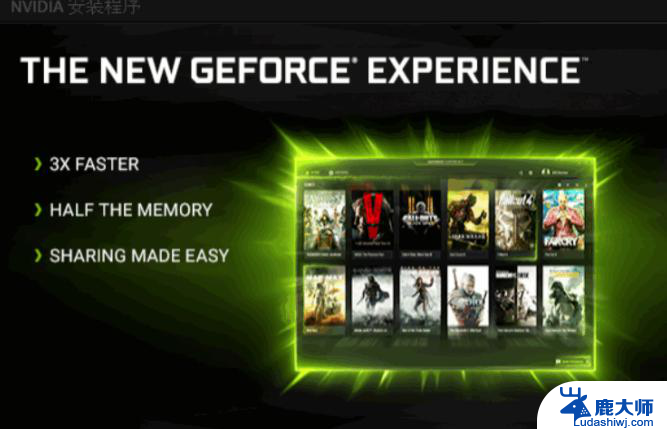
2、然后打开这个软件后如下图,可以看到需要登录账户。那么我们就注册一个吧,一般用谷歌邮箱或者微软邮箱来注册比较好,不然可能收不到注册邮件。
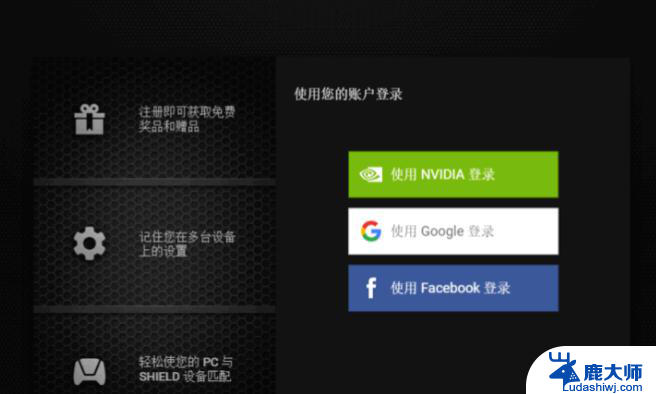
3、注册好直接登录后如下图,我们点击右上方头像左边的第一个三角形的按钮。
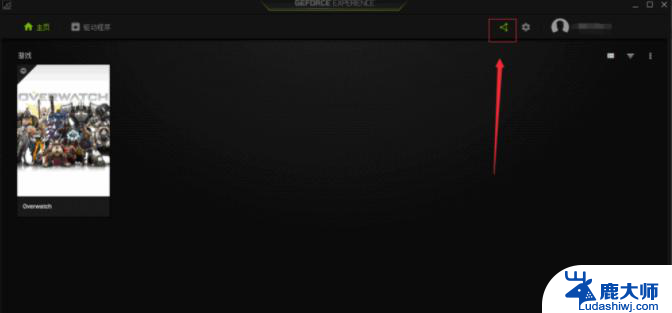
4、然后我们要点设置按钮,如下图齿轮状图标就是它了。
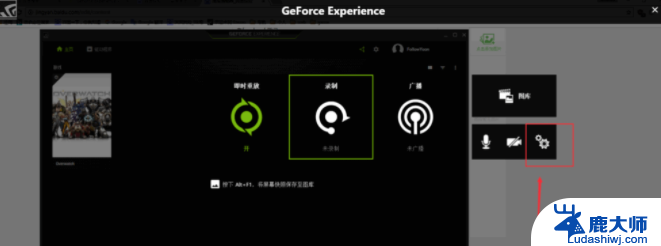
5、然后我们点击覆盖选项,如下图位置。

6、这时候就可以选择帧数显示了,也就是FPS计数器。它会默认显示到右上角位置,但我们还可以设置到其他的位置,如下图设置一下即可。
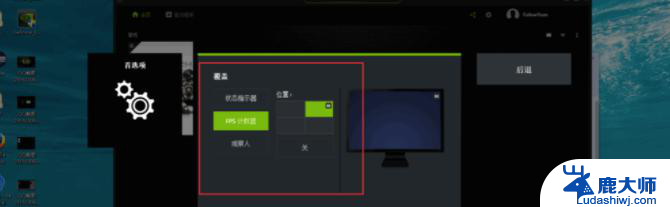
7、然后我们进游戏去看看是不是已经显示帧率了呢,这比其他的软件更可靠。

以上就是NVIDIA显示帧数的全部内容,如果你遇到这个问题,你可以按照以上方法来解决,希望这些方法能对大家有所帮助。
nvidia怎么显示帧数 英伟达显卡FPS显示功能在哪里相关教程
- lol游戏帧数怎么显示 LOL英雄联盟如何在游戏中显示帧率
- lol怎么把fps显示出来 LOL如何显示帧率
- 帧数显示器 如何设置显示器帧数
- 英伟达驱动怎么更新 英伟达显卡驱动更新教程
- wpsnoteexpress加载项在哪里显示 wpsnoteexpress加载项在哪里显示设置方法
- wps在哪里显示设计 wps 在哪里显示设计图
- csgo右下角参数怎么开 csgo怎么开启帧数显示
- 英伟达控制面板独显设置 NVIDIA控制面板独立显卡游戏设置教程
- 显示刷新率在哪里调?教你如何调整设备显示刷新率
- 怎么关闭手机熄屏显示 华为手机如何关闭熄屏显示功能
- 笔记本电脑怎样设置密码开机密码 如何在电脑上设置开机密码
- 笔记本键盘不能输入任何东西 笔记本键盘无法输入字
- 苹果手机如何共享网络给电脑 苹果手机网络分享到台式机的教程
- 钉钉截图快捷键设置 电脑钉钉截图快捷键设置方法
- wifi有网但是电脑连不上网 电脑连接WIFI无法浏览网页怎么解决
- 适配器电脑怎么连 蓝牙适配器连接电脑步骤
电脑教程推荐